您的位置:首页 > Chrome浏览器浏览器扩展权限设置
Chrome浏览器浏览器扩展权限设置
时间:2025-07-03
来源:谷歌浏览器官网
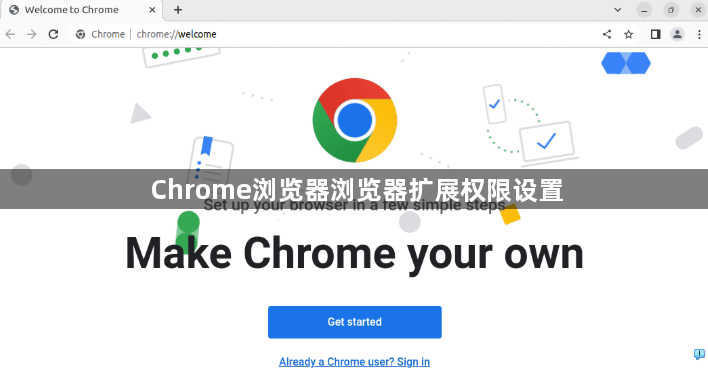
进入扩展程序管理页面
1. 通过菜单进入:打开Chrome浏览器,点击右上角的三个点图标,选择“更多工具”,再点击“扩展程序”,即可进入扩展程序管理页面。
2. 使用地址栏快捷访问:在浏览器地址栏中输入“chrome://extensions/”,然后按下回车键,也能直接进入扩展程序的管理界面,在该页面可以看到已经安装的所有扩展程序列表。
查看和设置单个扩展权限
1. 找到目标扩展:在扩展程序管理页面中,通过滚动页面或者使用搜索功能来快速定位需要设置权限的扩展程序。
2. 查看扩展详情:点击目标扩展对应的“详细信息”按钮,通常是一个小箭头或省略号图标,打开该扩展的详情页面。在此处可以查看关于该扩展的各种信息,包括版本号、描述、权限等。
3. 设置网站访问权限:在扩展详情页中找到“网站访问”部分。这里通常有三种权限选项,“所有网址”表示该扩展可以在所有网站上运行和访问相关数据;“某些网址”可指定特定的网站或网址范围,让扩展仅在这些网址上运行;“无”则表示该扩展无法访问任何网站的数据。根据实际需求选择合适的权限选项。
4. 调整其他权限:除了网站访问权限,有些扩展还可能具有其他权限,如读取和修改浏览数据、通知权限等。在扩展详情页中,可根据提示对这些权限进行开启或关闭操作,以确保扩展的功能符合个人需求和使用习惯。
管理多个扩展权限
1. 批量操作:如果需要对多个扩展进行相同的权限设置,可按住Ctrl键(Windows)或Command键(Mac),依次点击要设置权限的扩展,然后统一进行权限更改操作,提高设置效率。
2. 排序和分类:为了更方便地管理扩展权限,可对已安装的扩展进行排序和分类。例如,将常用且信任的扩展排在前面,将不常用或存在一定风险的扩展放在后面,以便在需要时能够快速找到并设置权限。
